 EQUEST详细全面教程.docx
EQUEST详细全面教程.docx
《EQUEST详细全面教程.docx》由会员分享,可在线阅读,更多相关《EQUEST详细全面教程.docx(88页珍藏版)》请在优知文库上搜索。
1、eQUEST操作说明.查阅图纸(1)细致查阅图纸,包括建筑图纸、空调系统图纸、建筑电气图纸等,不断构思建筑信息模型的建立。(2)细致收集建筑囤护结构参数、空调系统各单项技术参数、照明功率密度值等建筑相关信息,例:例数明细如F表所示1、项目基本信息项H名称天津评价标准无建筑类型2层办公楼建设地点天津工程规范无天气文件TIANJIN.BIN电与煤气费率无模拟年份2008运用细微环节小时能耗运用季节1标准假期设置无项目地址天津项目建设单位天津2、围护结构设置2.1一层围护结构设置外壳基本信息楼层名称Fl建筑类型5层办公楼楼层坐标0,0,0楼层数量1侧面采光限制,金属肉索灯,降低到25%时辰表设置:8
2、am-6pm热分区分组设置人员密度办公室为21ftp,商铺为32ftp新风量办公楼177m3hp,商店11.8m3hp2.2二层围护结构设置外壳基本信息楼层名称F2建筑类型2层办公楼楼层坐标0,0,17.7ft楼层数量1、BuildingFootprint页面楼层外壳形态图custom楼层分块区域图custom建筑朝向NNW楼层层W14.8ft楼层净高10.8ft、维护结构自定义设置结构材料首层与地面关系地板外墙R=12.49屋顶R=13.56外门西10个门框1.97in内墙楼板与地面接触,4in,外窗6mm双层中空玻窗框1.97in地砖饰而璃窗墙比设定(需指定一特别窗户)朝向东西南北外门数量
3、O1000窗墙比59.44%9.00%14.60%16.50%内外遮阳设置-无外遮阳,浅色窗帘内遮阳侧面采光限制,金属卤索灯,降低到25%时辰表设置:8am-6pm热分区设置人员密度办公室为43ftp,商铺为32ftp新风量办公楼177r113h,商店11.8m3h2.CAD描图描图是模型建立的基础,肯定要细致划分区域C(4)描好图之后,将描图豆制到一个新的CAD文件中,如Drawing1。复制过程要留意按基点复制,基点要选择建筑各楼层都具有的点,且在插入的时候设置插入点坐标为(0,0)o(5)将描图进行保存。3.模型建立(DD模式)注:(1)此程序中不能运用汉字。(2)在WiZard中输入的
4、数据要细致核对,因为进入Detailed设置后再返回更改的话会丢失Detailc数据.3.1项目创建1、打开CQUEST程序,软件自动弹出CqUeStstartupOPtiOnS对话框。通过选择不同的选择项,可以实现新建项目、打开已有的项目、打开最近做过的项目等功能这里选择Createanewprojectviathewizard,新建项目,单击OKo如若接着以前操作,可以选择OPCnRCCentPrOjeCt,进行已有文件的选择,然后单击0K,2、在弹出的WhiChWiZard对话柢中选择DCSignDevelopmentWizard(DD模J式)WhichWizard?SchematicD
5、esignWizardUsethisfortheearliestdesignphase(wheninformationismostlimited),forsmaller/simplerstructures,simpleschedules,andsimpleassignmentsforinternalloadsandHVAC.DesignDevelopmentWizardinformationisavailable),forlarger,moremplcatedstructures,orformoredetailedinternalloads,schedules,andHVACsystemass
6、ignments.弹出对话框如下:3、进行项目基本参数设置输入ProjeCtName(项目名称),例:OffiCebUiIdingo选择COdeAnaIySiS(评价标准),例:-none-。选择BUiIdingTyPe(建筑类型),例:OfficeBldg,TwoStory0选择1.ocationSet(建设地点),因为程序是外国的,所以须要选择UserSelectcd0在WeatherFile(天气文件)中导入天气文件,其中天气文件在EqUeSt3-64Data文件夹下屈WeathCr文件夹中,为bin格式文件,天气文件可以到绿色建筑探讨院得到,例:导入天津天气文件CHNJnANJIN_T
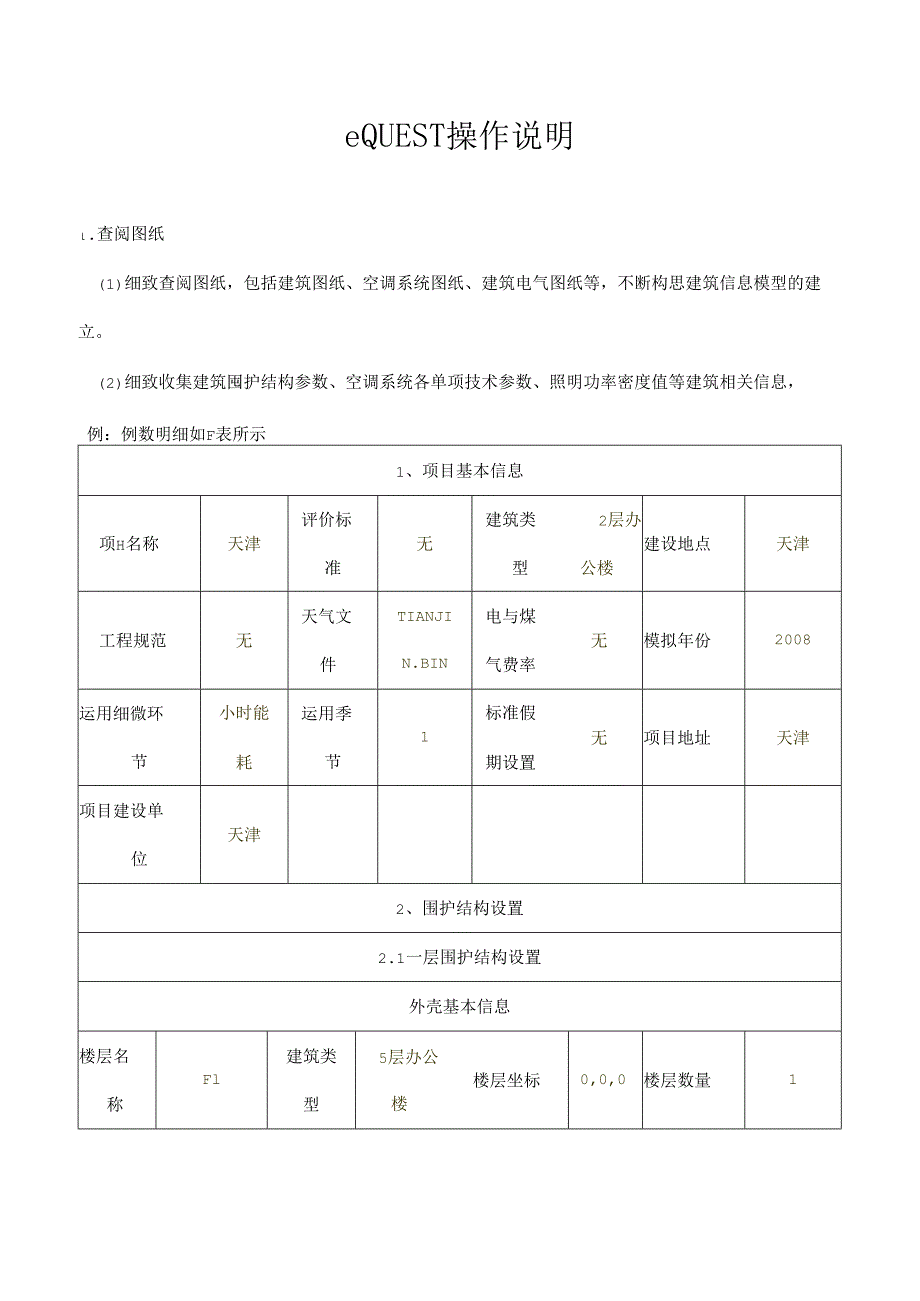
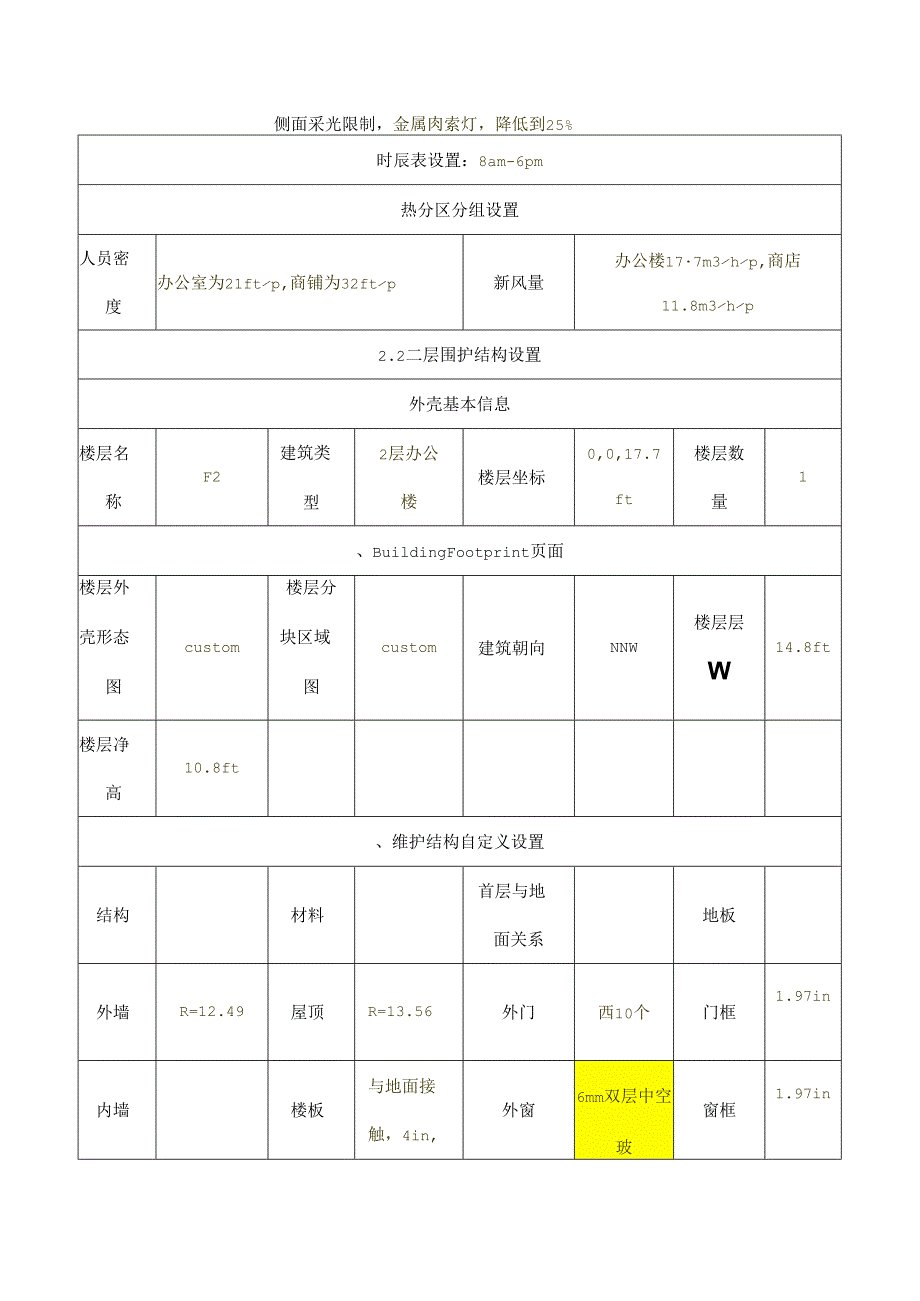
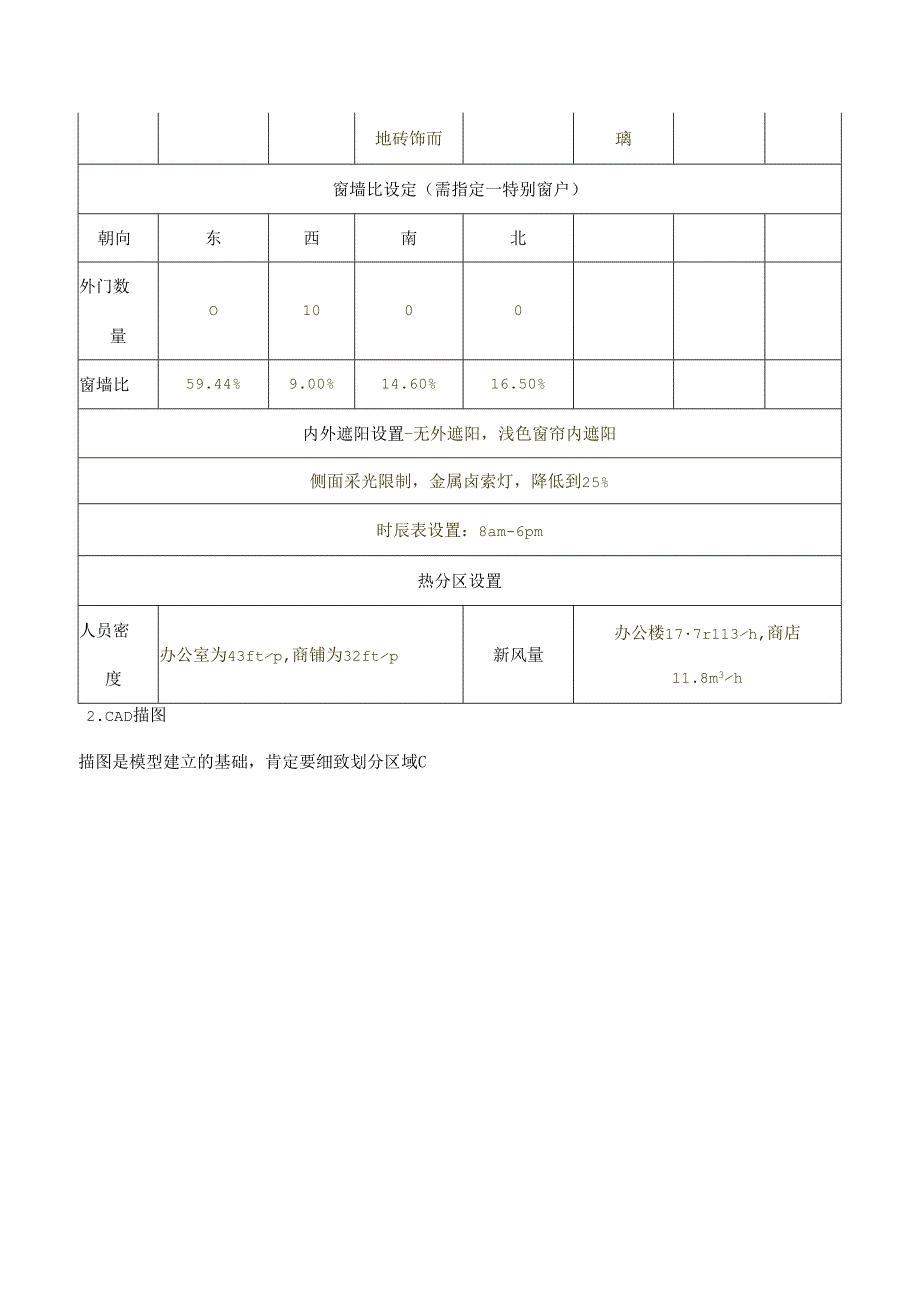
- 配套讲稿:
如PPT文件的首页显示word图标,表示该PPT已包含配套word讲稿。双击word图标可打开word文档。
- 特殊限制:
部分文档作品中含有的国旗、国徽等图片,仅作为作品整体效果示例展示,禁止商用。设计者仅对作品中独创性部分享有著作权。
- 关 键 词:
- EQUEST 详细 全面 教程
 优知文库所有资源均是用户自行上传分享,仅供网友学习交流,未经上传用户书面授权,请勿作他用。
优知文库所有资源均是用户自行上传分享,仅供网友学习交流,未经上传用户书面授权,请勿作他用。


 2022自身免疫性肝炎的管理JSH临床实践指南主要内容.docx
2022自身免疫性肝炎的管理JSH临床实践指南主要内容.docx
